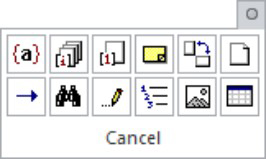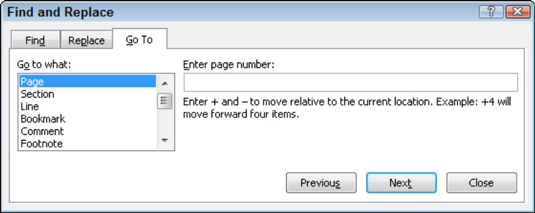Лако се крећете кроз Ворд 2010 документ помоћу алата које Мицрософт пружа. Ворд садржи низ дугмади и команди које вам помажу да стигнете тачно тамо где желите.
Дугмад за претраживање програма Ворд 2010
На дну вертикалне траке за померање се налазе три дугмета која вам омогућавају да се крећете кроз документ у скоковима и границама различитих величина:

-
Горње дугме је дугме Бровсе Уп, које је повезано са комбинацијом тастера Цтрл+ПгУп.
-
Доње дугме је дугме Бровсе Довн, које је повезано са комбинацијом тастера Цтрл+ПгДн.
-
Централно дугме је „Шта-дођавола-претражујем-за? дугме, које је повезано са комбинацијом тастера Цтрл+Алт+Хоме.
Када кликнете на централно дугме, појављује се искачућа палета ставки које треба претраживати. Постављање миша на било коју од ставки приказује текст који објашњава ставку у доњем делу палете.
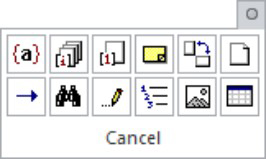
Осим ако нисте изабрали неку другу ставку из палете за прегледање, дугмад за прегледање (и Цтрл+ПгУп и Цтрл+ПгДн) скачу кроз документ по целим страницама.
Вратите се тамо где сте једном уређивали
Притиском на тастере Схифт+Ф5 приморава Ворд да вас врати на последње место које сте уредили. Ово можете учинити чак три пута пре него што се циклус понови. Али први пут би требало да вас врати тамо где сте били пре него што сте се изгубили.
Команда Схифт+Ф5 је иста као опција Бровсе би Едитс, која се налази на палети Бровсе.
Идите било где помоћу команде Иди на
Вордова команда Го То вам омогућава да пошаљете показивач за уметање на одређену страницу или линију или на локацију бројних занимљивих елемената које Ворд потенцијално може угурати у ваш документ. Команда Го То је ваш телепортер за обраду текста било где:
Кликните на дугме Пронађи у групи за уређивање картице Почетна и изаберите команду Иди на из менија који се појави.
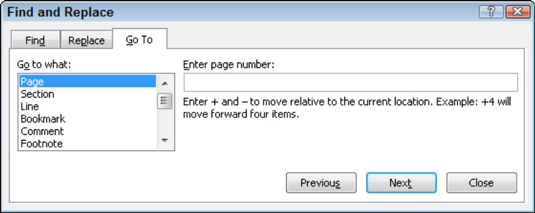
Или можете користити Цтрл+Г пречицу на тастатури. У сваком случају, појавиће се део картице Иди на дијалог Пронађи и замени.
Изаберите који елемент желите да идете, као што је страница, са листе за померање на левој страни дијалога.
Откуцајте релевантне информације, као што је број странице, у оквир за текст на десној страни дијалога.
Кликните на дугме Иди на да бисте отишли на ту локацију.
На пример, укуцајте 14 у оквир за текст и кликните на Иди на, и идите на страницу 14 — ако имате страницу 14 на коју треба да одете.
Можете ићи на страницу у односу на тренутну страницу. На пример, да бисте прешли три странице унапред, изаберите Страница и откуцајте +3 . Да бисте отишли 12 страница уназад, укуцајте -12 у оквир за текст.